Termine online buchen und planen mit dem Tool MS Bookings
Wer kennt das nicht? Da will man Termine online buchen bzw. vereinbaren und schreibt eine Mail:
„ich kann am XY um XY Uhr“
„da bin ich leider nicht verfügbar, aber am XY können wir einen Termin einplanen um XY Uhr“
„XY Uhr passt mir leider nicht, aber dafür um…“
Das ist so was von umständlich und zeitaufwändig! Aber es gibt ja Gott sei Dank Tools, mit denen man online Termine planen und buchen kann.
Als ich mich selbständig gemacht hatte, ist mir erst aufgefallen, dass viele Leute solch eine Software nutzen. Und das ist ja auch wirklich super praktisch 👍
Welche Tools gibt es, um Termine online zu buchen?
Natürlich habe ich dann mal geschaut, was es da so gibt:
- Calendly
- Simply book me
- Booklikeaboss
- Sind wohl die gängigsten, aber es gibt auch deutsche Tools, um Termine zu planen, wie z.B. Terminland.
Hier ist übrigens ein Blogpost, der mehrere Tools informativ vorstellt mit Vor- und Nachteilen sowie einer Videoanleitung und bei mir gibt es auch ein kleines Tutorial zu Calendly.
Ich hatte mich zuerst für Calendly entschieden und genutzt, die Handhabung bzw. Einrichtung war wirklich einfach. Aus Datenschutzgründen wollte ich eigentlich dann zu Terminland wechseln, aber in der kostenlosen Version hatte ich nicht die Möglichkeit, meinen Outlook-Kalender zu synchronisieren – oder ich habe es einfach nicht hinbekommen…🙄
Da ich nicht so viele Termine planen bzw. eine Buchungsmöglichkeit anbieten muss, lohnt sich eine kostenpflichtige Version nicht für mich. Um ehrlich zu sein, ist es eher eine Spielerei oder ein nettes Add on, das ich potenziellen Gesprächspartnern anbiete.
Mit MS Bookings Termine online buchen - so geht's
Ich nutze ja Microsoft 365 und war daher höchst erfreut, als ich den Tipp bekam, dass man über MS Bookings doch auch Termine online buchen kann.
Das habe ich nämlich in meinem Abo drin. 😀
Also habe ich flugs mal ausprobiert, ob ich das hinkriege. Und ja, habe ich – war gar nicht schwer und deswegen gibt es hier mal eine kurze Anleitung, wie man über MS Bookings Termine online buchen kann.
Man meldet sich also bei seinem Microsoft 365 Account an
und wählt die App MS Bookings aus

MS Bookings - Startseite - Termine online buchen

Oben rechts kann man in MS Bookings einen Buchungskalender hinzufügen
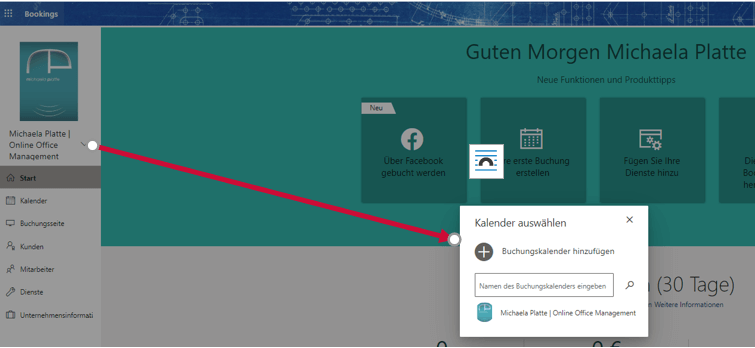
Hier kann der bzw. können die Kalender zum Termine planen bzw. buchen hinzugefügt werden.
MS Bookings ist ein geeignetes Tool für Dienstleister oder kleine Unternehmen wie z.B. Frisöre, Anwälte o.ä. Hier auf der Seite von Microsoft gibt es eine erste Übersicht und dies ist ein Auszug:
Office Business Microsoft 365 Admin Office 365 Small Business
Wenn Ihr Mitarbeiter einen Termin in seinem Microsoft 365 Arbeitskalender erstellt, wird die Verfügbarkeit in Buchungen blockiert. Und wenn eine Kunde mithilfe der Online-App Bookings eine Buchung vornimmt, wird diese Buchung im Arbeitskalender angezeigt. Im Buchungskalender werden keine persönlichen Informationen angezeigt. Es wird nur angezeigt, dass die Zeit nicht für Termine verfügbar ist.
Hinweis: Buchungen sind standardmäßig für Kunden mit dem Office 365 Business Premium oder Microsoft 365 a3-und Microsoft 365 A5-Abonnements aktiviert.
Und auf der Seite der Office365 Akademie gibt es auch nochmal einen Überblick.
MS Bookings – Startseite – Termine online buchen:
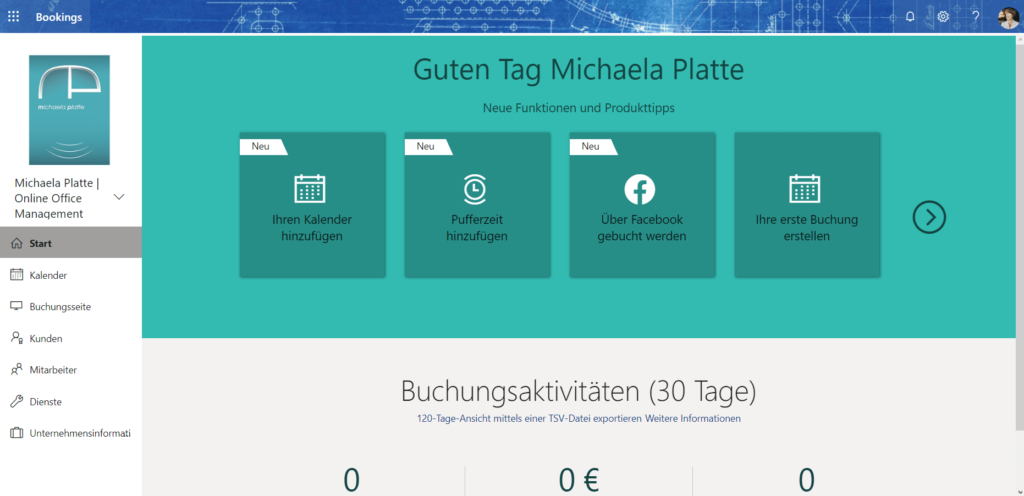
Auf der Startseite erhält man einen Überblick über die Buchungsaktivitäten und neuen Funktionen. Über die Leiste links kommt man zu den einzelnen Features.
MS Bookings – Kalender – Termine online buchen
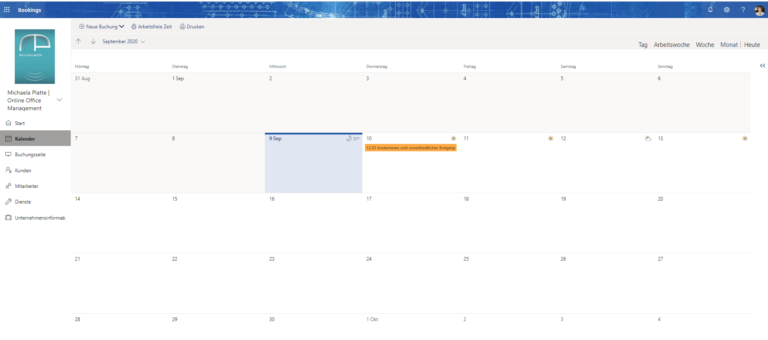
In der Kalenderübersicht sind alle geplanten/gebuchten Termine zu sehen, ich könnte mir vorstellen, dass die Termine unterschiedliche Farben für unterschiedliche Mitarbeiter bekommen. Ich selbst bin ja Alleinunterhalterin und habe folglich nur 1 Buchungskalender verknüpft.
Über „neue Buchung“ können direkt im Kalender die Termine vergeben werden, die man den Kunden anbieten möchte. Vielleicht telefoniert man mit dem Kunden und bucht den Termin dann gleich ein. 🤔
Ich biete z.B. ein kostenloses, unverbindliches Erstgespräch an, das 30 Minuten dauert:

So sieht das dann auf meiner Website aus, wenn ein Kunde dort auf den Reiter „Terminplanung“ klickt, um einen Termin zu planen und buchen:
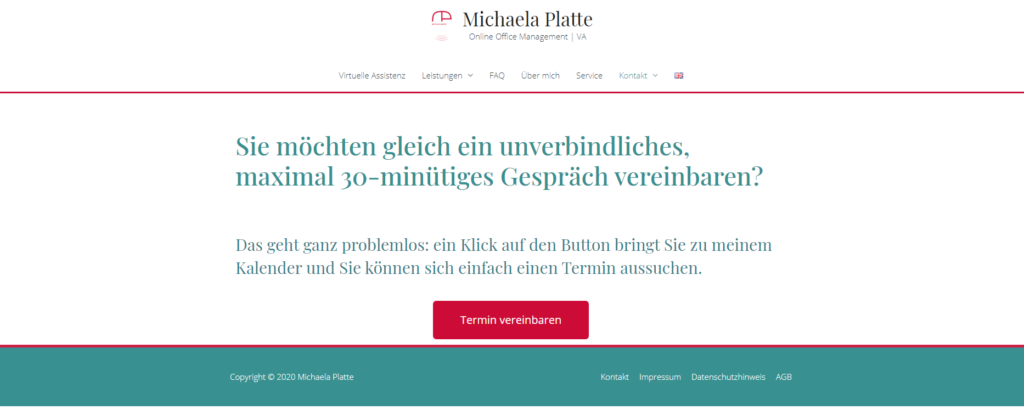
Praktisch ist, dass man Urlaub oder Abwesenheit von Mitarbeiter eintragen kann und Kunden/Ansprechpartnern für diesen Zeitraum keine Termine planen können.

MS Bookings – Buchungsseite – Termine online buchen
Unter „Buchungsseite“ hat man einige Optionen, um grundlegende Einstellungen vorzunehmen:
hier erhält man den Link, um die Seite zu teilen
- Man kann den Kalender mit seiner Facebook-Seite verbinden
- Man kann das Farbschema an sein Corporate Design anpassen (die Kopfzeile und Hervorhebungen)
- Ganz wichtig ist die Info zu personenbezogenen Daten
- Man legt die Dauer der Termine fest, wieviel Stunden minimal und wieviel Tage maximal vorher gebucht werden darf
- Man kann die allgemeine und Verfügbarkeiten für bestimmte Datumsbereiche festlegen (buchbar/wenn Mitarbeiter frei sind/nicht buchbar/benutzerdefinierte Stunden)

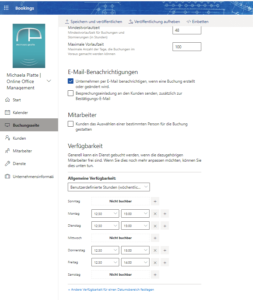
Die Möglichkeit, Termine mit MS Bookings zu planen bzw. buchen, kann man dann auch auf der Website einbetten oder als Link einfügen bzw. teilen.
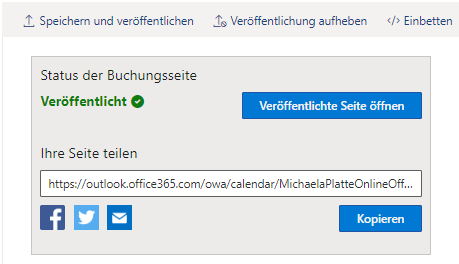
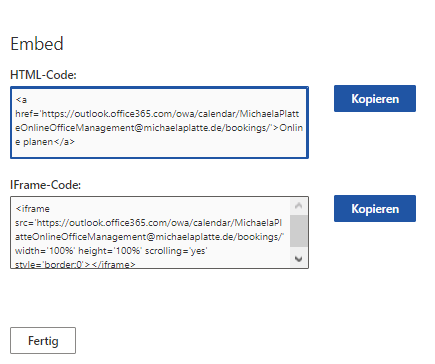
Ich habe der Einfachheit halber den Link genutzt und das funktioniert auch gut. So sieht es aus, wenn ein Kunde Termine planen bzw. buchen möchte über meine Website und wenn der Kunde sich einen Termin ausgesucht und gebucht hat, dann erhält er eine Bestätigung und eine Mail:
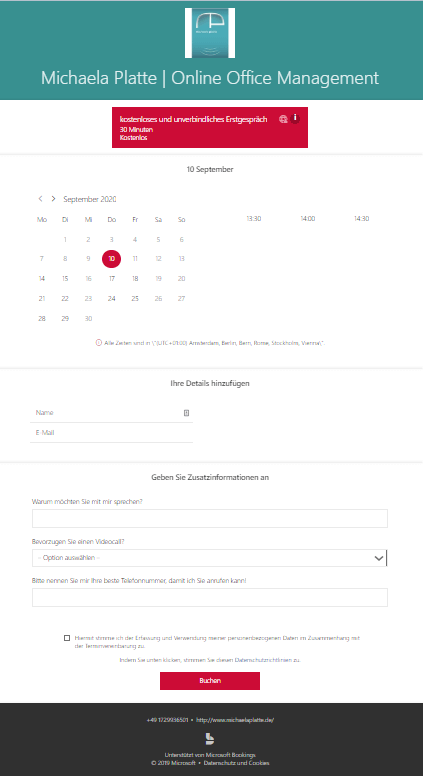
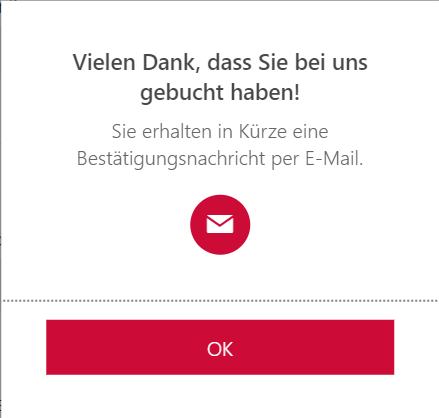
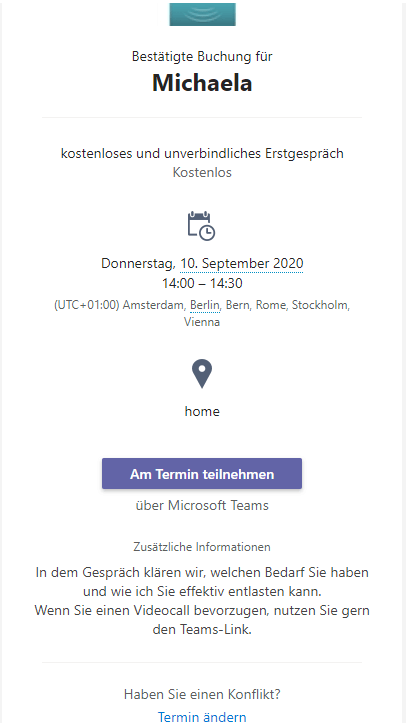
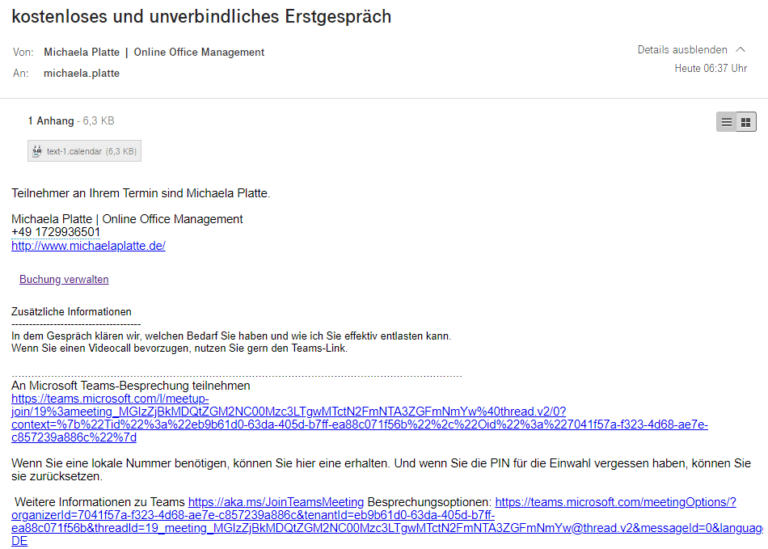
Über „Termin ändern“ kommt man wieder auf diese Seite von MS Bookings:
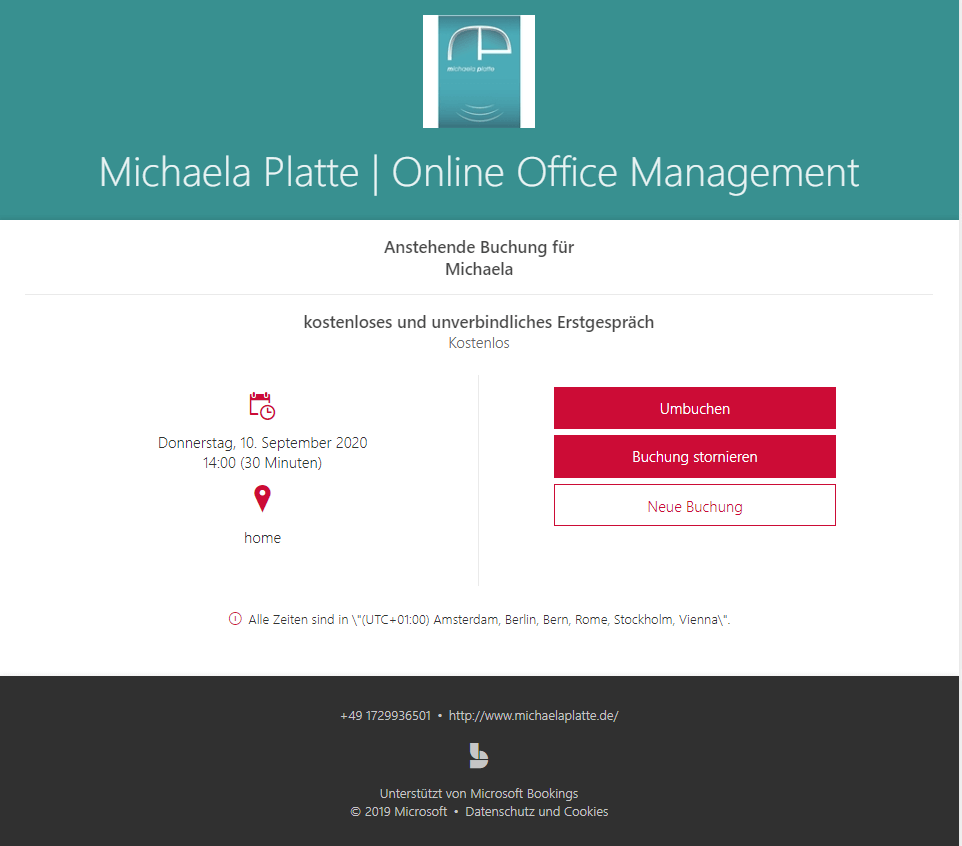
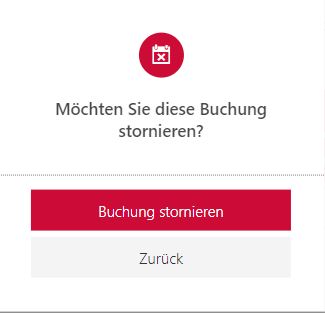
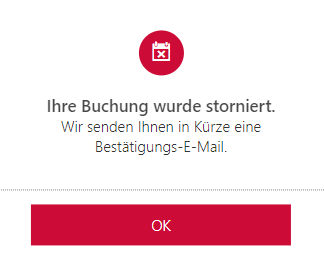
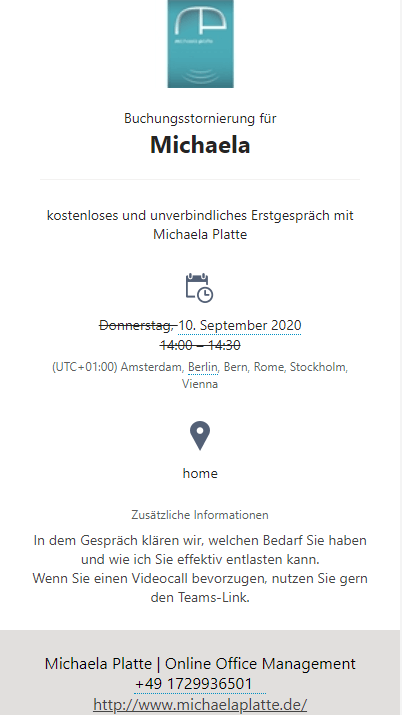
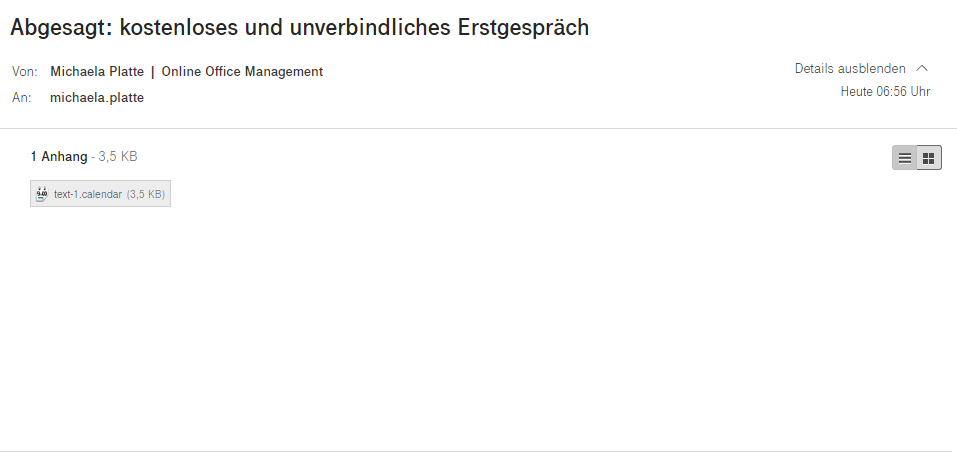
Der Kalenderinhaber wird von MS Bookings natürlich auch jedes Mal informiert per Mail.

Wenn der Kunde die Buchung storniert hat und sie in der Mail bearbeiten will, erscheint diese Nachricht bzw. wird er wieder zum MS Bookings Terminplaner im Browser geführt und könnte dort einen neuen Termin planen:



MS Bookings – Kunden – Termine online buchen
Unter dem Reiter „Kunden“ werden alle Personen gelistet, die Termine gebucht haben bzw. man kann die Kunden z.B. aus dem CRM importieren und verwalten.
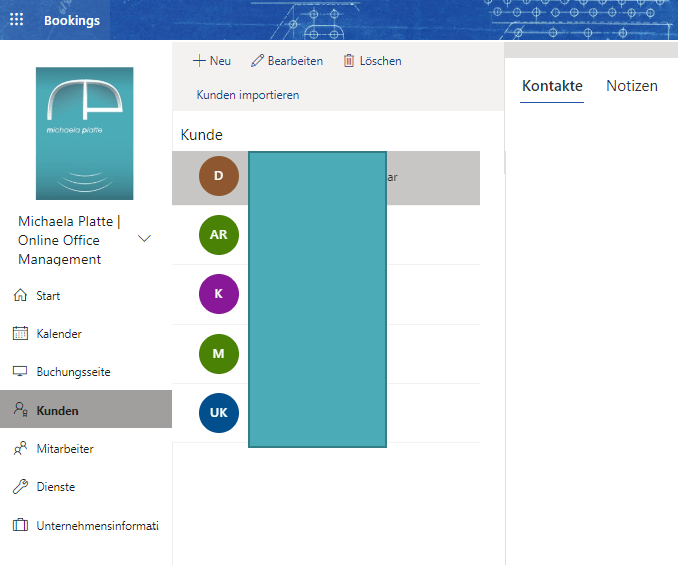
MS Bookings – Mitarbeiter – Termine planen
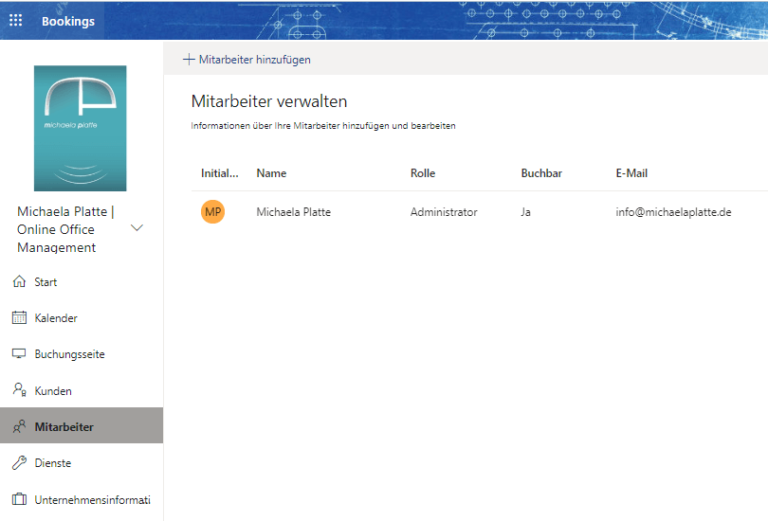
Wenn man mehrere Mitarbeiter hat, bei denen Termine gebucht werden sollen, können sie hier hinzugefügt und verwaltet werden
MS Bookings – Dienste – Termine online buchen
In diesem Bereich erstellt und verwaltet man die Termine, die man den Kunden/Ansprechpartnern zum Buchen zur Verfügung stellen möchte. In meinem Fall ist dies ein Kennenlerngespräch, das unverbindlich ist und 30 Minuten dauert.
Über den Stift, der beim Hovern erscheint, kann man den Dienst bearbeiten

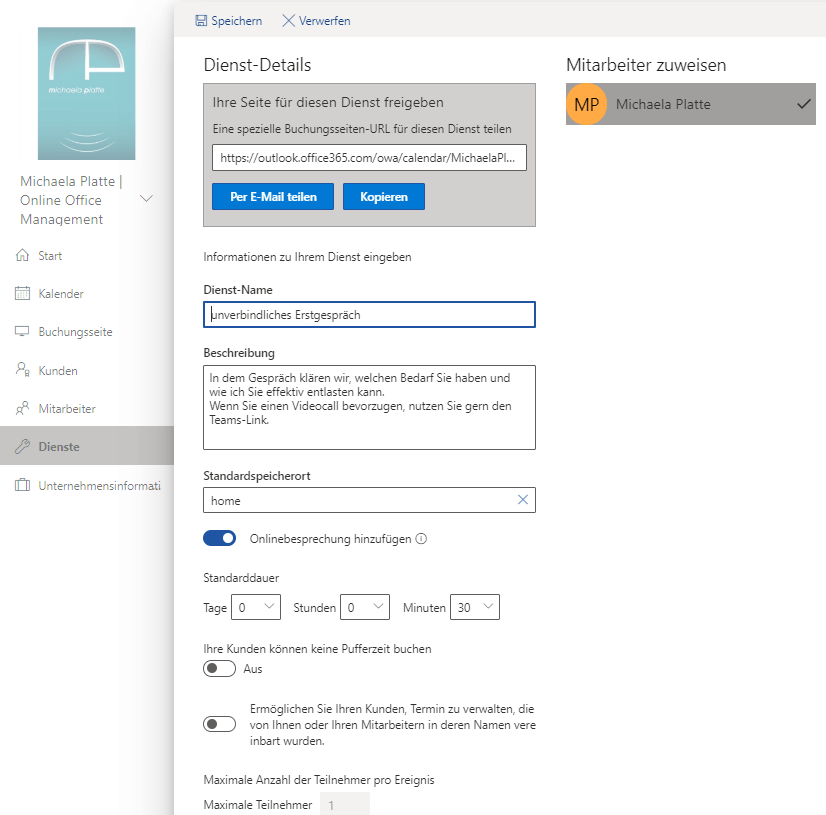
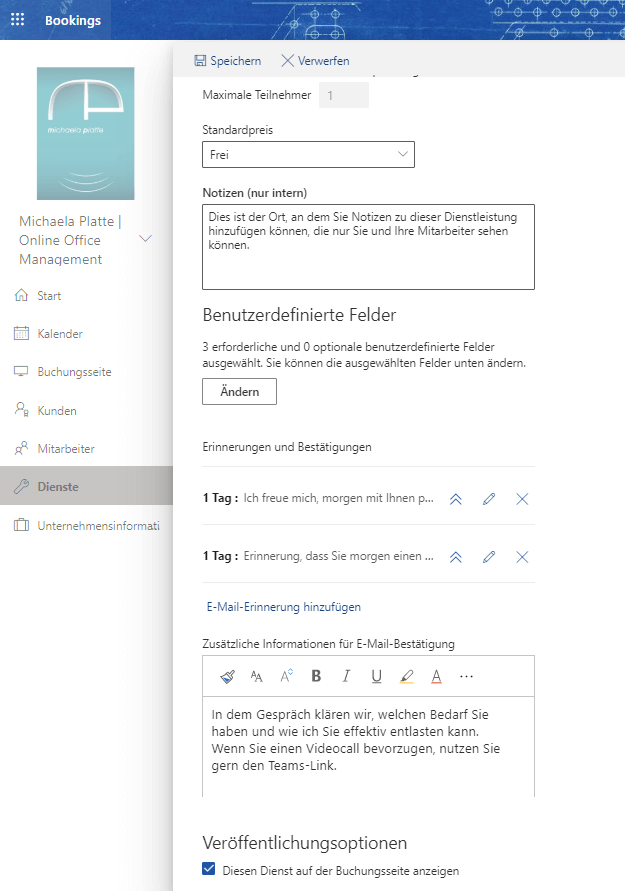
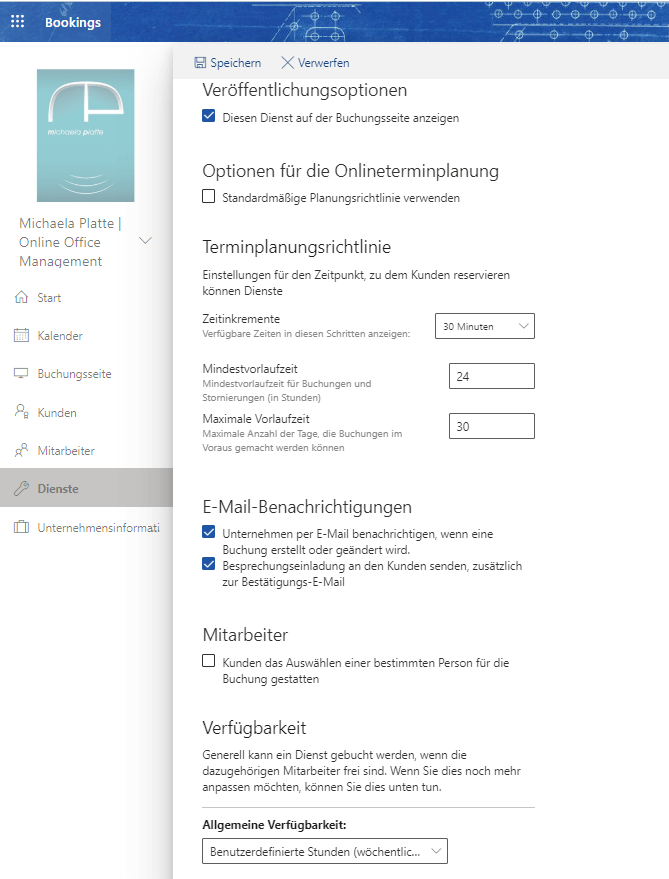
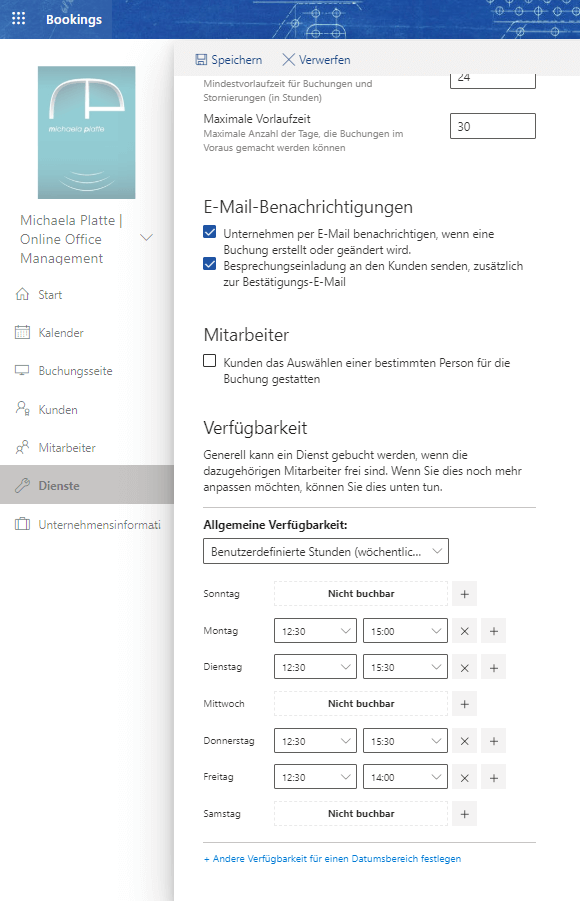
Weitere Einstellmöglichkeiten zum Standardpreis und benutzerdefinierten Feldern
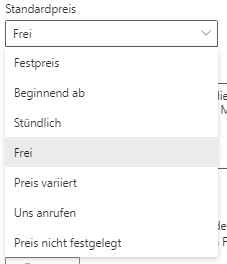
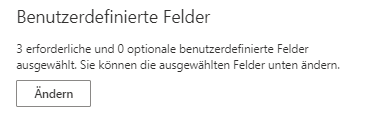
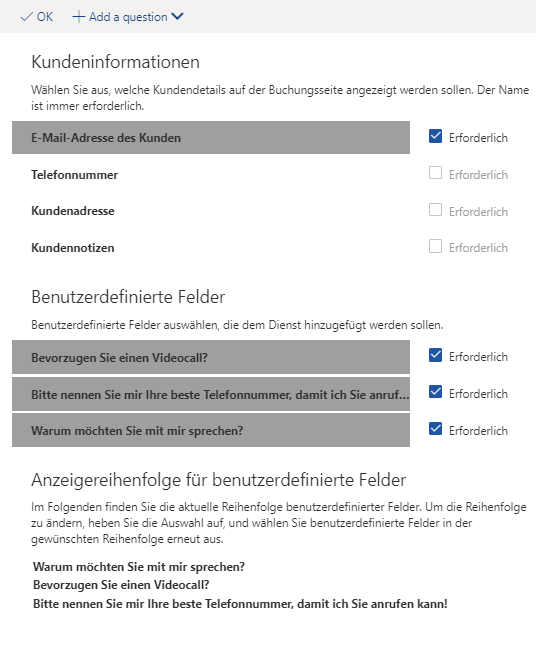
Man kann Erinnerungen erstellen, die zeitlich angepasst den Kunden/Ansprechpartner an den über MS Bookings gebuchten Termin erinnern:
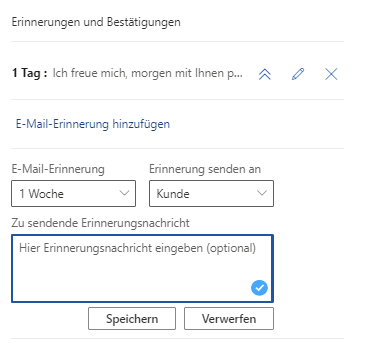
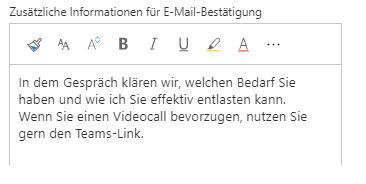
Man kann nochmal mitteilen, um was es bei dem Gespräch geht
und je Dienst individuell einstellen, welche Vorlaufzeiten gelten. Außerdem kann man festlegen, ob/welche Bestätigungsmails verschickt werden sollen, ob der Kunde/Ansprechpartner einen bestimmten Mitarbeiter auswählen kann und man hat die Möglichkeit, auch hier die allgemeine Verfügbarkeit individuell zu bestimmen.

MS Bookings – Unternehmensinformation – Termine online buchen
Dies ist der Ort, an dem die Daten und Infos zum Unternehmen eingetragen werden

Dies ist ja alles selbsterklärend, wichtig ist, hier die Datenschutzhinweise und mögliche Nutzungsbedingungen zu verlinken. Also immer schön an die DSGVO denken (laut Info von Microsoft liegen meine Daten auf europäischen Servern)!
Ich nutze selbst gern die Möglichkeit, meine Termine online zu buchen, wenn dies angeboten wird. So kann ich in aller Ruhe den Termin aussuchen, der mir passt. Es ist mir auch schon passiert, dass ich einen Termin umbuchen musste, was auch überhaupt kein Problem war. Ohne dieses Terminplanungstool hätte ich beim Gesprächspartner wieder anrufen müssen, um den Termin zu ändern. So bin ich über den Umbuchungslink in der Bestätigungsmail einfach wieder zum Kalender gegangen und habe den Termin geändert. 👍
Für kleine Unternehmen, die ihren Kunden anbieten möchten, online Termine zu planen bzw. zu buchen, reicht MS Bookings völlig aus.
Wenn jetzt aber Termine mit mehreren Teilnehmern zu planen sind, dann unterstütze ich Sie gern.
Für einen besseren Lesefluss habe ich mir erlaubt, auf eine gendergerechte Ansprache zu verzichten 😉
Related Posts

Anmeldeformular leicht mit MailerLite erstellen und mehr
Anmeldeformulare sind das Eintrittstor für Interessierte. Ich erkläre dir, wie du in MailerLite einfach ein Formular erstellst und was du noch beachten solltest.

Tipps-Migration-MailerLite-Classic-zu-MailerLite-Lite
Die Migration von MailerLite Classic zu MailerLite Lite: was du beachten solltest. Inhaltsverzeichnis Einleitung Die Migration von einer E-Mail-Marketing-Plattform zur anderen kann eine komplexe Aufgabe

E-Mail-Marketing für Einsteiger: mit dem Newsletter starten und Fehler vermeiden
Du überlegst, mit deinem Newsletter zu starten? Inhaltsverzeichnis Einleitung Wenn du zu den Coaches und Online-Unternehmer*innen gehörst, die gerade damit beginnen möchten, ihren Newsletter zu

ChatGPT und E-Mail-Marketing Tipps für Selbständige
Alles über ChatGPT für Selbständige: Vorteile, Nachteile und wie du ChatGPT für dein E-Mail-Marketing nutzen kannst. Inhaltsverzeichnis Einleitung Ich hatte ChatGPT über eine Facebook-Gruppe von

Zustellbarkeit-wie dein Newsletter ankommt
Zustellbarkeit – was kannst du tun, damit dein Newsletter ankommt? Table of Contents Seit ich vor einiger Zeit angefangen habe, eine Kundin zu unterstützen, die
Ich unterstütze Sie mit Backofficetätigkeiten: Aufgaben, die Sie eigentlich gar nicht selbst machen sollten. Ich entlaste Sie und Sie investieren die gewonnene Zeit in ihr Unternehmen.








